임민호
2025-11-26 14:24:54 • 삭제된 데이터 복구 • 검증된 솔루션
SDD는 요즘 사람들이 선호하는 저장 장치중에 하나입니다. SSD는 Software State Drives의 약자로 HDD 하드 디스크와 같은역할인 보조기억장치입니다, 즉 자료의 저장을 담당합니다. 보통은 HDD의 기본기능과 많이 비교되곤하지만 사실 둘의 구조와 작동 방식은 상당히 다릅니다.
기존의 하드 디스크는 컴퓨터 부품중 가장 느린 처리속도를 갖고있습니다. 컴퓨터의 CPU와 RAM같은 경우 초당 기가 바이트의 빠른 속도를 갖고 있지만 하드 디스크는 초당 메가 바이트대의 속도이고 그마저도 평균 100MB/s 정도로 느린편입니다.
불안정한 전원 공급 장치: 신뢰할 수 없는 전원 또는 너무 높거나 낮은 전압을 사용하여 UPS에 전원을 공급하면 하드 디스크 드라이브가 고장날 수 있습니다.
그에 반해 SDD는 플래시 드라이브로 구성되어있어 보통 500MB/s대의 데이터 처리 속도를 갖고 있으며 보통 7~10배 가량 빠른 것으로 정의됩니다.
더불어 간편하게 휴대할 수 있다는 장점이 있어 많은 사람이 사용합니다. 하지만 이런 SSD에 문제가 생겨 데이터가 사라졌다면 어떻게 해야 할까요? 이 글에서는 SSD 데이터 복구를 할 수 있는 프로그램을 소개하고 사용법도 함께 소개하겠습니다.
SSD 데이터 복구 프로그램 Top5
1. Recoverit Data Recovery
Recoverit Data Recovery는 PC, 노트북, 외장하드, 하드 디스크 등 다양한 데이터 복구 상황에서 사용할 수 있는 프로그램입니다. 1,000가지가 넘는 파일 형식을 지원하고 다양한 복구 시나리오를 갖고 있어 복구율이 98프로에 육박합니다. 게다가 다양한 업계 권위자들의 인정을 받은 프로그램이라 더욱 더 믿음이 가는데요. 전 세계적으로 5백만이 넘는 유저를 보유하고 있다는 큰 장점이 있습니다. 간혹 인터넷에 있는 무료 복구 프로그램을 사용하면 오히려 컴퓨터가 바이러스에 노출되는 경우가 있는데요. 리커버릿은 바이러스 100% free를 보장하고 있어 안심하고 다운로드 및 사용이 가능합니다. 윈도 버전과 Mac 버전을 모두 지원하고 있으며 유료 라이센스 구매를 위한 옵션이 잘 나위어 있어 상황에 맞게 구매하면 됩니다. pro와 ultimate 버전에서는 시스템 충돌로 인한 손실 복구와 고급 영상 복구를 지원하고 있어 영상을 다루는 사용자에게도 추천할 만한 프로그램입니다. 파일을 복구하기 이전에 미리 보기 기능을 제공해 복구하고자 하는 파일이 복구 가능한지 미리 확인할 수 있어 믿음이 가는 프로그램입니다.
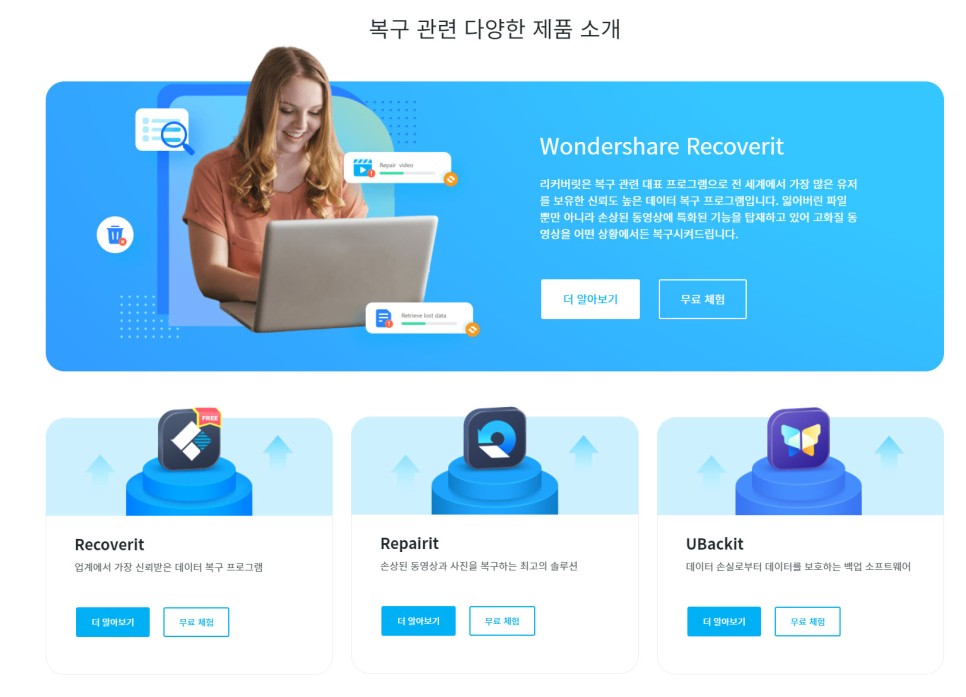
믿고 추천 할 만한 프로그램이기 때문에 리커버릿으로 SSD 데이터 복구하는 방법까지 같이 소개하겠습니다.
우선 리커버릿 공식 홈페이지에 들어가 프로그램을 무료 다운로드하여 설치하고 실행합니다. 프로그램을 실행하면 다음과 같은 화면이 보이는데 여기에서 'HDD및 장치에서 복구'라고 적힌 버튼을 찾아 클릭합니다.
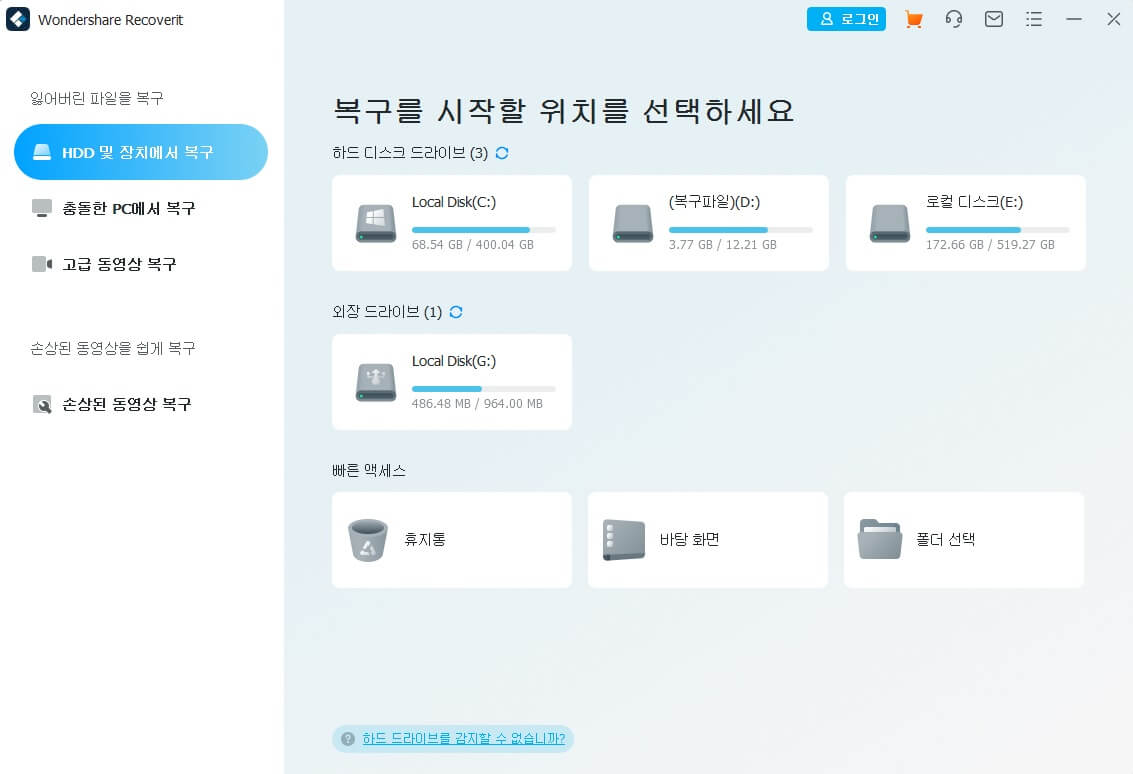
여러분의 컴퓨터 혹은 노트북에 있는 모든 드라이브들을 스캔해 보여줄텐데 그 중 SSD 데이터 복구를 위한 장치를 클릭하고 스캔을 진행합니다. 스캔 전 미리 SDD 장치를 연결해두어야합니다.
데이터가 얼마나 저장되어있냐에 따라 개인차가 있겠지만 사용해본 결과 시간은 5분 안밖으로 빠르게 스캔이 끝났습니다. 마지막으로 스캔이 다 끝나면 사진, 동영상, 음악, Office 문서파일 과 같은 일부 복구 된 파일을 미리 볼 수 있습니다. 개인적으로 이렇게 파일들을 미리 볼 수 있다는 것이 큰 장점으로 느껴졌습니다. 이 중 필요한 파일들만 클릭해 '복구' 버튼을 클릭해 안전한 저장 장치에 따로 저장하면 됩니다.
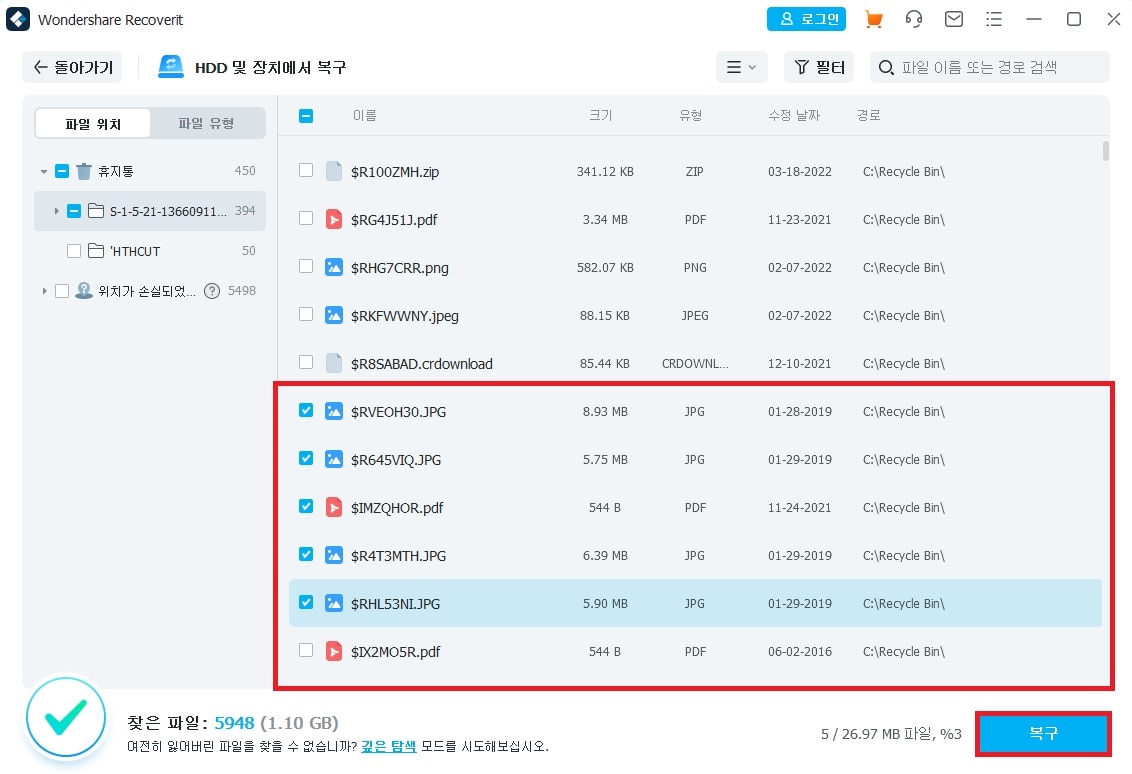
2. Easeus Data Recovery
Easeus data recovery 프로그램은 삭제, 포맷된 파일을 복구해 주는 프로그램으로 휴지통에 있는 파일은 물론 HDD, SSD 외장하드, SD카드, 메모리 카드, 플래시 드라이브, USB 드라이브 등 다양한 저장 장치에서 사용해 볼 수 있는 프로그램입니다. 유료 라이센스를 구매해 Pro 버전을 사용하게 된다면 삭제 및 포맷된 파일의 복구뿐 아니라 바이러스 공격, 사용자 오류, 전원 장애, 시스템 충돌, 하드 드라이브 충돌, 소프트웨어 충돌 등으로 일어난 데이터 손실까지도 복구가 가능합니다.
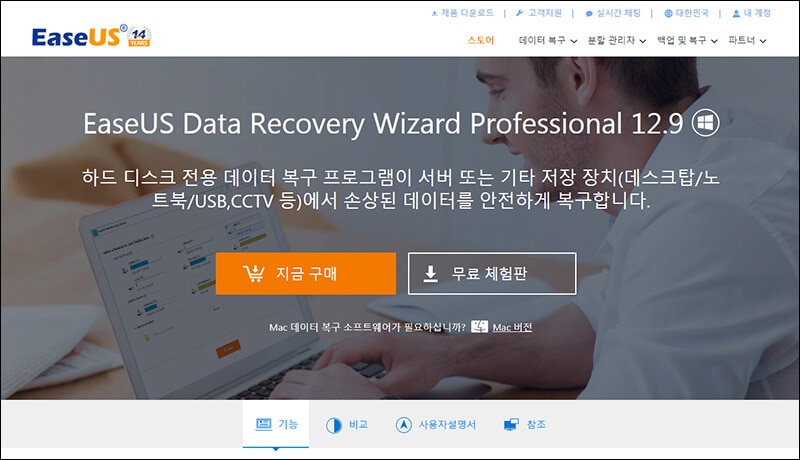
3. R-Studio
R-Studio는 높은 복구율을 갖고있는 복구 프로그램입니다. 거의 모든 디스크와 외장 하드의 데이터를 복구할 수 있는 강력한 툴입니다. 드라이브가 RAW 상태, 즉 파티션의 상태가 불완전한 상태의 오류 상황에 사용할 수 있습니다. 이런 문제는 갑자기 전원을 끄거나 불안정한 전원 문제를 이유로 자주 발생한다고 하는데, R-Studio 복구 프로그램을 사용하여 해결할 수 있습니다. 일단 무료체험 버전을 사용해 데이터를 살릴 수 있는지 무료로 스캔해 볼 수 있어 중요한 데이터를 복구해야 하는 경우 시도해 볼 만한 방법입니다.
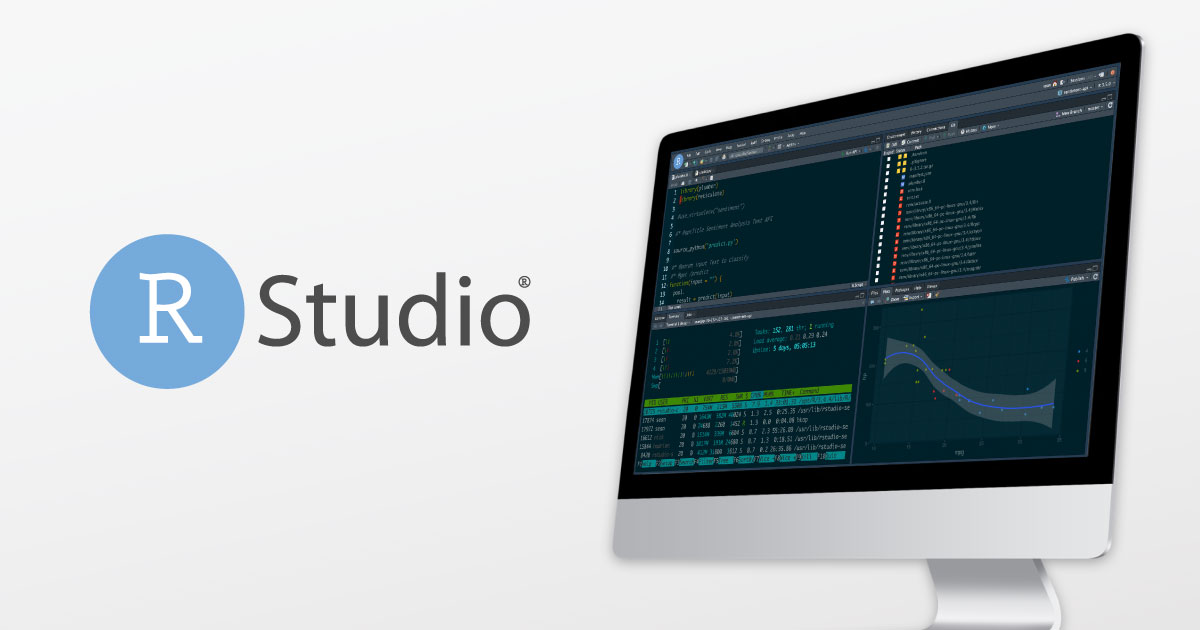
4. Wise Data Recovery
쉽고 빠르게 삭제된 사진, 문서, 동영상, 이메일 등을 복구해 주는 프로그램입니다. 로컬 드라이브, USB 드라이브, SD 카드, 스마트폰 등의 저장 장치에서 사용할 수 있으며 초보자라 할지라도 쉽게 따라 할 수 있다는 장점이 있는 프로그램입니다. 또한, 포터블 버전을 지원하고 있기 때문에 간단하게 USB에 저장하여 필요한 경우 사용할 수 있습니다. 다양한 윈도 운영 체제에서 사용할 수 있습니다.
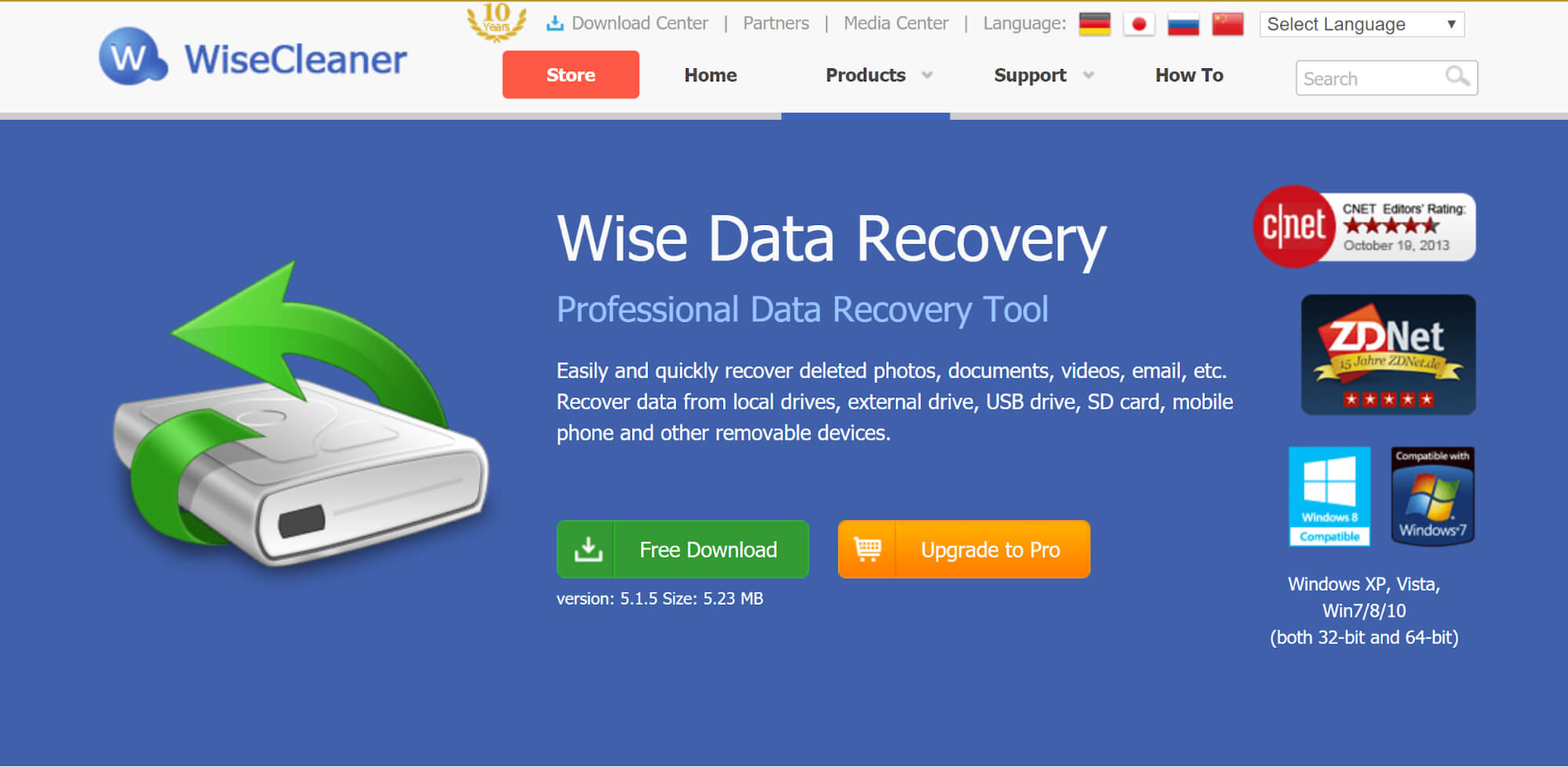
5. Disk Drill
Disk Drill은 맥(mac OS)에서 사용할 수 있는 파일 복구 프로그램입니다. PC에서 사진을 가져오는 과정에서 일부 사진을 삭제한 경우, 또는 카메라에서 카드 포맷을 실수로 실행해 메모리의 모든 사진을 삭제한 경우 사용해 볼 수 있습니다. 사진을 제외한 문서 파일, 음악 파일을 비롯한 동영상 파일의 복구가 가능하며 다양한 iOS 기기와 안드로이드 기기에서의 사용을 지원합니다. 또한 사용이 쉽고 편리해 초보자가 사용하기에 적합합니다.
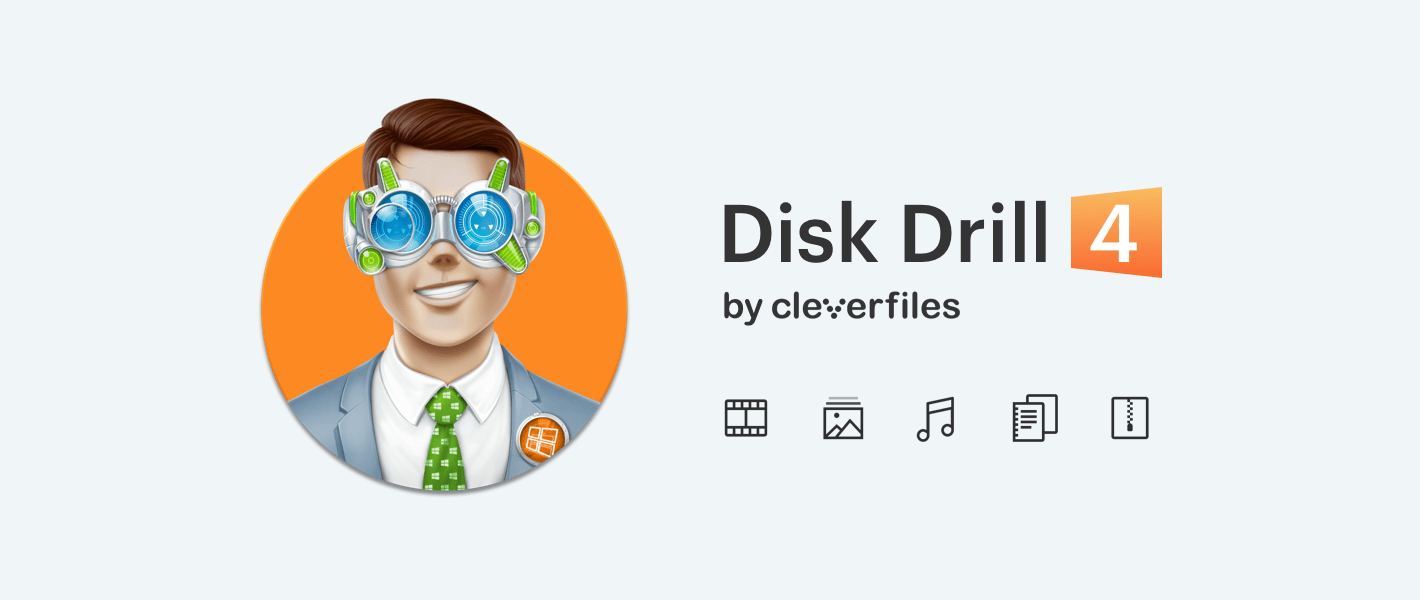
 ChatGPT
ChatGPT
 Perplexity
Perplexity
 Google AI Mode
Google AI Mode
 Grok
Grok




임민호
staff 편집자
댓글